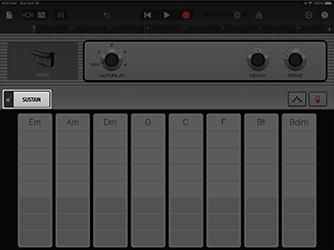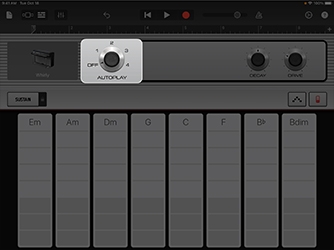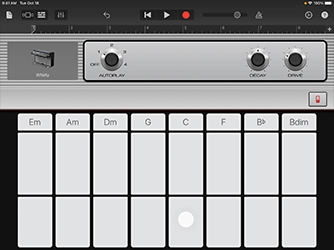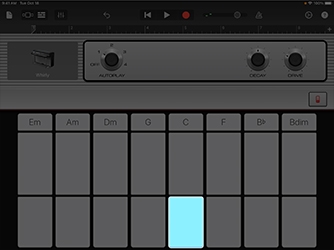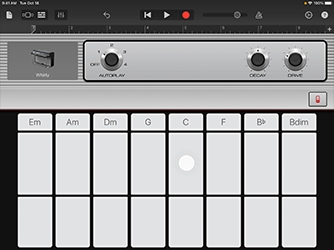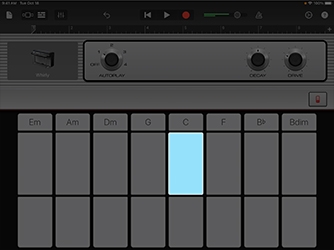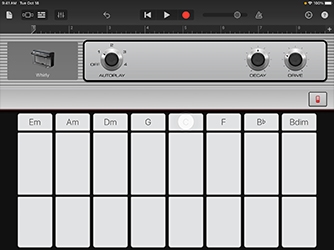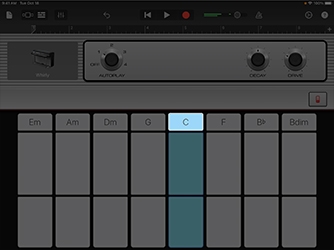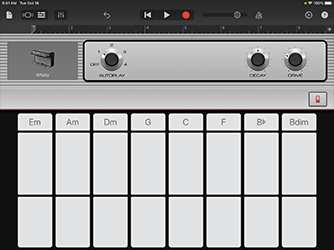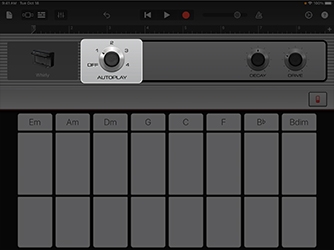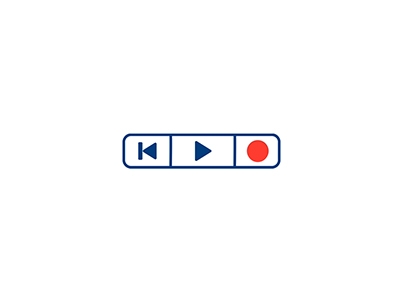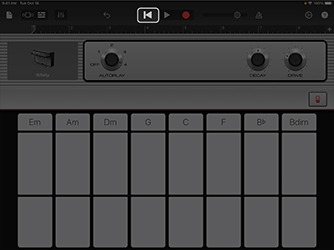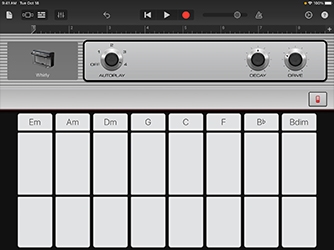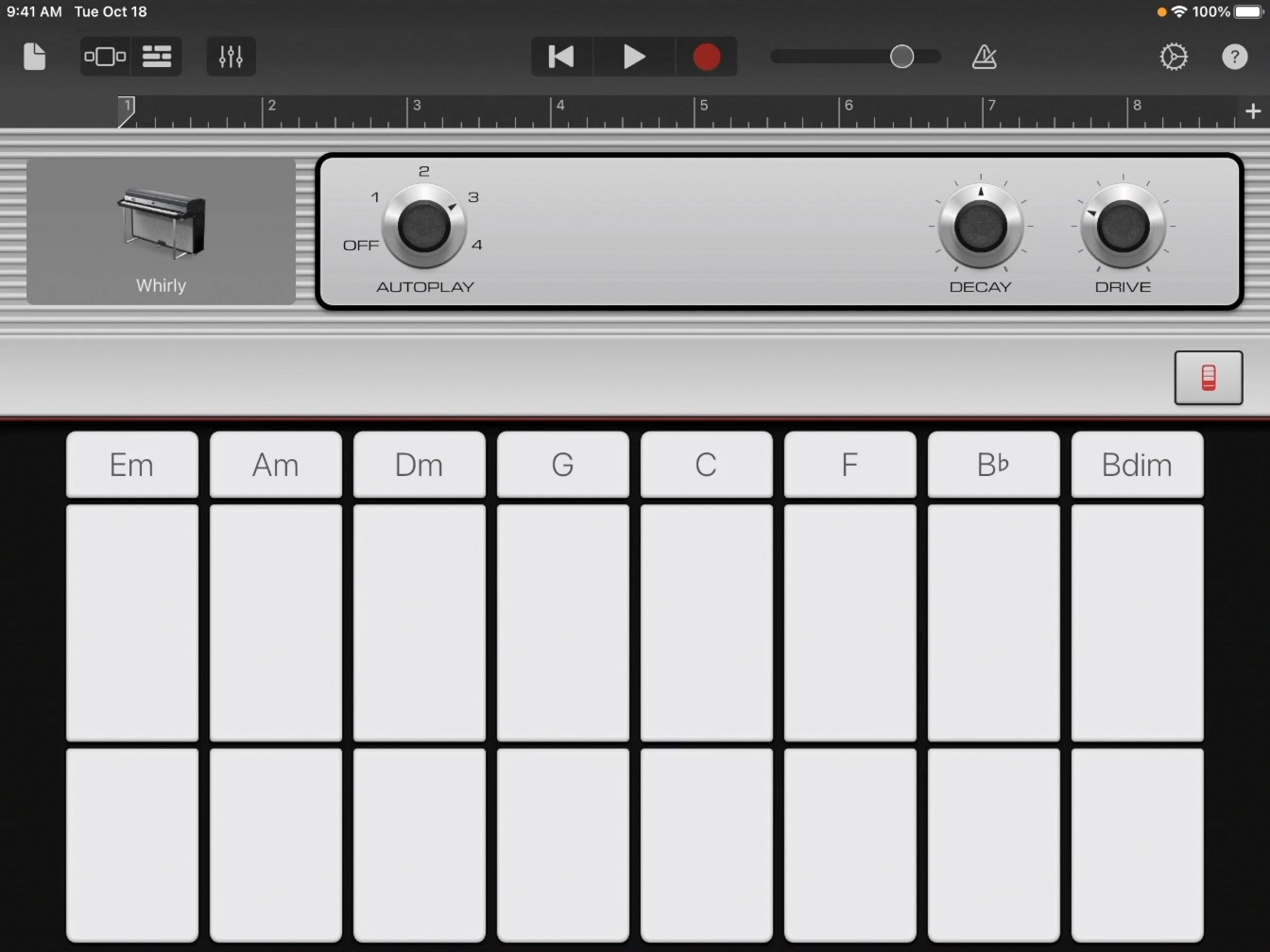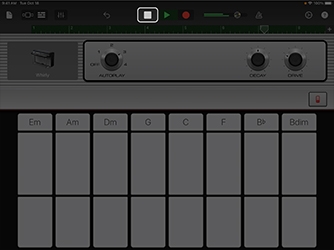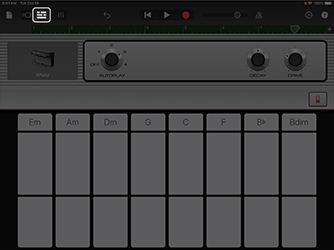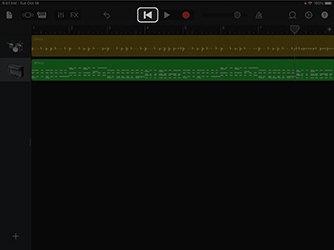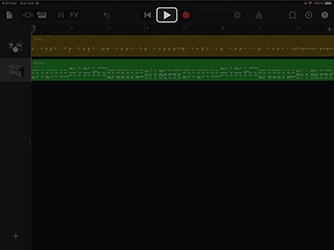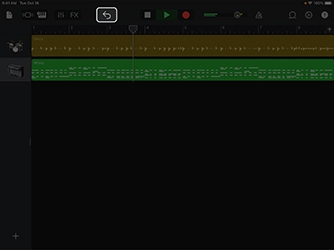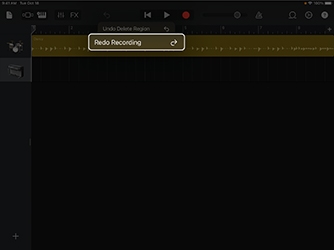Escreva sua primeira música
Grave uma progressão de acordes
Agora que você praticou a progressão de acordes, chegou a hora de gravá-la. Saiba como usar padrões de Autoplay no GarageBand para criar variações na progressão com um toque profissional.
Tempo estimado para concluir este tutorial:
15 minutos